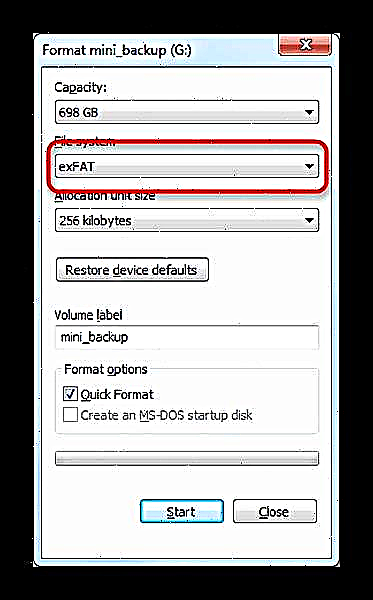Kev them nyiaj yug rau daim npav cim xeeb sab nraud rau ntau cov neeg siv Android yog qhov tseem ceeb hauv kev xaiv thaum xaiv lub cuab yeej tshiab. Zoo hmoo, feem ntau ntawm lawv tseem txhawb qhov kev xaiv no. Txawm li cas los xij, tej zaum yuav muaj kev ua tsis zoo - piv txwv li, cov lus hais txog daim npav SD puas lawm. Hnub no koj yuav kawm yog vim li cas qhov kev ua txhaum no tshwm sim thiab yuav ua li cas nrog nws.
Cov teeb meem thiab cov kev daws teeb meem rau qhov nco daim npav tsis raug
Cov lus “SD card tsis ua hauj lwm” los yog “Daim npav SD Tsis muaj: kev pom zoo xav tau” yuav tshwm nyob rau hauv cov teeb meem zoo li no:
Vim li cas 1: Random Tib Tsis Poob
Alas, qhov xwm ntawm Android yog xws li tias nws tsis tuaj yeem kuaj nws txoj haujlwm ntawm txhua yam khoom siv, yog li ntawd, qhov tsis raug thiab malfunctions tshwm sim. Tej zaum koj tau hloov daim ntawv thov mus rau USB flash drive, rau qee qhov laj thawj nws poob, thiab vim li ntawd, OS tsis pom qhov nruab nrab sab nraud. Qhov tseeb, muaj peev xwm muaj ntau yam laj thawj, tab sis yuav luag txhua qhov sib tsoo ntawm qhov tsis sib xws yog kho los ntawm rebooting lub cuab yeej.
Saib ntxiv: Rebooting Samsung Android devices
Qhov laj thawj 2: Kev tiv tauj tsis zoo ntawm lub npov thiab daim npav nco
Lub tshuab nqa tau, xws li xov tooj lossis ntsiav tshuaj, raug rau kev ntxhov siab thaum siv, txawm tias nws nyob hauv koj lub hnab ris lossis hnab. Raws li qhov tshwm sim, cov khoom siv txav tau, uas suav nrog daim npav nco, tuaj yeem hloov mus rau hauv lawv cov grooves. Yog li ntawd, tau ntsib qhov yuam kev txog lub eeb flash qhov kev puas tsuaj uas tsis tuaj yeem kho los ntawm kev rov pib dua, nws tsim nyog tshem daim npav los ntawm lub cuab yeej thiab tshuaj xyuas nws; kev sib kis ntawm cov neeg nrog hmoov av kuj tseem muaj peev xwm, uas nyob rau hauv txhua rooj plaub nkag mus rau hauv lub tshuab ntsuas. Kev sib cuag, los ntawm txoj kev, tuaj yeem muab so nrog cov cawv so cov ntaub so.
Yog tias cov neeg nyob hauv lub cim xeeb daim ntawv nws tus kheej yog qhov pom kev huv, koj tuaj yeem tos ib pliag thiab ntxig nws dua - tej zaum cov khoom siv lossis lub teeb tsav nws tus kheej nyuam qhuav kub. Tom qab qee lub sijhawm, ntxig rau daim npav SD rov qab thiab paub tseeb tias nws tau zaum tag nrho (tab sis tsis txhob overdo nws!). Yog tias qhov teeb meem nyob hauv kev sib cuag tsis zoo, tom qab cov kev tswjfwm no nws yuav ploj. Yog tias qhov teeb meem txuas ntxiv, nyeem rau.
Qhov laj thawj 3: Muaj qhov tsis zoo ntawm cov txheej txheem tsis zoo hauv daim ntawv qhia ua ntaub ntawv rooj
Cov teeb meem uas cov kiv cua feem ntau ntsib yog kev txuas lub cuab yeej rau lub PC thiab, es tsis txhob muaj kev nyab xeeb tshem nws, tsuas rub tawm txoj hlua. Txawm li cas los xij, tsis muaj ib tus neeg muaj kev nyab xeeb los ntawm qhov no: qhov no tuaj yeem ua rau OS poob (piv txwv, kaw thaum lub roj teeb tsawg lossis sib tsoo rov qab) lossis txawm tias banal hloov ntaub ntawv (theej lossis Ctrl + X) siv lub xov tooj nws tus kheej. Cov neeg siv daim npav FAT32 lub kaw lus kuj tseem muaj qhov pheej hmoo.
Raws li txoj cai, lwm cov kev tsis txaus siab ua ntej tshaj tawm cov lus hais txog qhov tsis paub qhov tseeb ntawm SD daim npav: cov ntaub ntawv los ntawm cov flash tsav tau nyeem nrog qhov yuam kev, cov ntaub ntawv ploj tag nrho lossis digital ghosts tshwm rau lawv tus kheej. Lawm, qhov laj thawj rau qhov kev coj cwj pwm no yuav tsis raug kho los ntawm kev rov pib dua los yog los ntawm kev sim rub tawm thiab ntxig lub teeb nyem. Yuav kom ua raws li qhov xwm txheej yuav tsum muaj raws li hauv qab no:
- Tshem cov npav daim npav tawm hauv lub xov tooj thiab txuas mus rau lub khoos phis tawm siv daim npav tshwj xeeb nyeem. Yog tias koj muaj lub laptop, lub microSD-SD adapter yuav ua tiav nws txoj haujlwm.
- Yog tias lub PC lees paub daim npav kho kom raug, tom qab ntawv luam nws cov ntsiab lus rau hauv "tus tij laug loj" nyuaj tsav thiab teeb tsa lub USB flash drive siv qhov kev thov hauv exFAT cov ntaub ntawv system - cov hom ntawv no yog nyiam rau hauv.
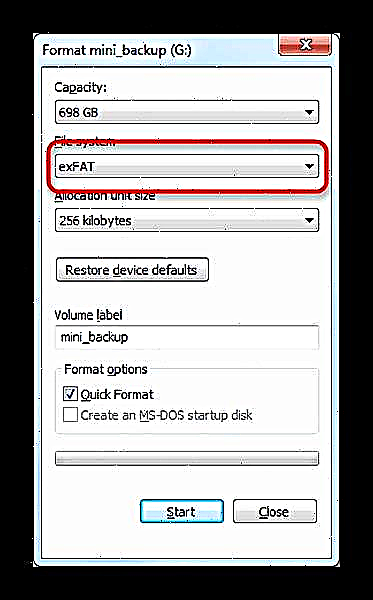
Thaum kawg ntawm txoj kev, txiav tawm daim npav SD los ntawm lub koos pis tawj thiab muab tso rau hauv lub xov tooj, qee cov khoom siv xav kom daim npav yuav tsum tau teeb tsa los ntawm lawv tus kheej txhais tau tias. Tom qab ntawd txuas lub cuab yeej nrog lub USB flash drive rau lub khoos phis tawm thiab luam daim ntawv theej ua yav dhau los rau hauv xov xwm, tom qab ntawd tua lub cuab yeej thiab siv li qub. - Yog hais tias daim npav nco cim tsis tau lees paub qhov tseeb, feem ntau nws yuav tsum tau ua kom zoo ib yam li, thiab tom qab ntawd, yog tias ua tiav, cov ntaub ntawv yuav rov qab.

Qhov laj thawj 4: Kev puas tsuaj rau daim npav
Cov teeb meem tsis sib haum xeeb tshaj plaws - lub tshuab tsav flash puas tau kho cov tshuab lossis muaj dej, hluav taws. Hauv qhov no, peb tsis muaj zog - feem ntau yuav yog, cov ntaub ntawv los ntawm daim npav no tsis tuaj yeem rov qab tau, thiab koj tsis muaj kev xaiv tabsis yuav tawm daim SD-daim qub thiab yuav daim tshiab.
Qhov yuam kev nrog cov lus hais txog kev puas tsuaj ntawm daim npav nco yog ib qho tsis zoo tshaj plaws uas tuaj yeem tshwm sim nrog cov neeg siv ntawm cov khoom siv khiav hauv. Zoo hmoo, feem ntau qhov no tsuas yog ua ib qho kev ua tsis tiav.